家にはネットに繋がる機能のない10年以上前のテレビがあって、今回はそれにAmazonのFire stickを繋いでみたらYouTubeとかが見えたので、方法を書いていきます📺
古いテレビがネットのTVerとかが見えるテレビに大変身しました✌️✌️
10年以上前の古いテレビでもAmazonのFireTVstickがHDMI経由で使えたこと
今回は、古いテレビでも、AmazonのfireTVstickが使えたことを書いていきます。
最近のテレビって、テレビでもともとネットのテレビが見えるようになってるものが多いんですけど、
2010年前とか、古いテレビでは、テレビでネットのテレビが見える機能は標準で付いてることが少ないです。
実際に、我が家は、
2017年に購入した1階のテレビは、もともとNetflixとかYouTubeのネットのテレビが見えるんですけど、

2階のテレビは2011年製のテレビで、もともとはネットのテレビが見える機能はついてないです。
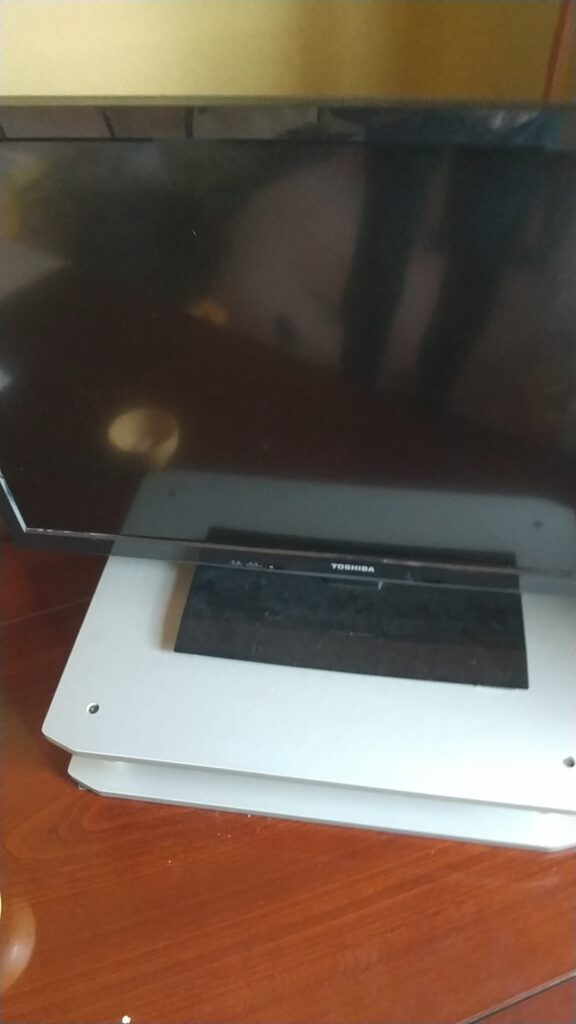
東芝の2011年製の32B2のREGZAですね。現在では販売されていません。
で、我が家には無線WifiとAmazonのFire stickTVがあるので、今回は2階のテレビに試しに付けてみました。
で、付けてみたら、普通に使えてYouTubeとかTVer、Netflixなどが見えたので、今回は書いていきます。
古いテレビにAmazonFire stickTVを繋ぐ方法。HDMI経由でWifiに接続
AmazonのFire stickTVはこんな感じのものです。

使い方の手順としては、
- テレビのHDMIに差し込む
- コンセントに差し込む
- テレビをHDMIに入力切替
- Fire stickをWifiに接続
- 使えたー!
という流れになっていて、所要時間は2分でできます。
ということで、我が家の2011年製のREGZAに使ってみます。
まず、REGZAにFireTVスティックのHDMIを差し込みます。

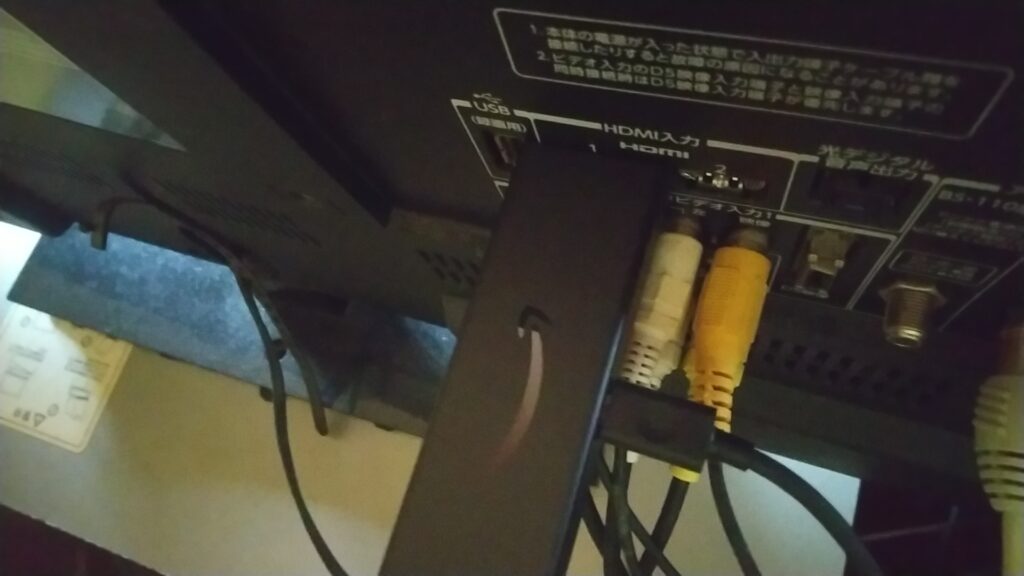
コンセントにAmazonファイアスティックのプラグをさします。
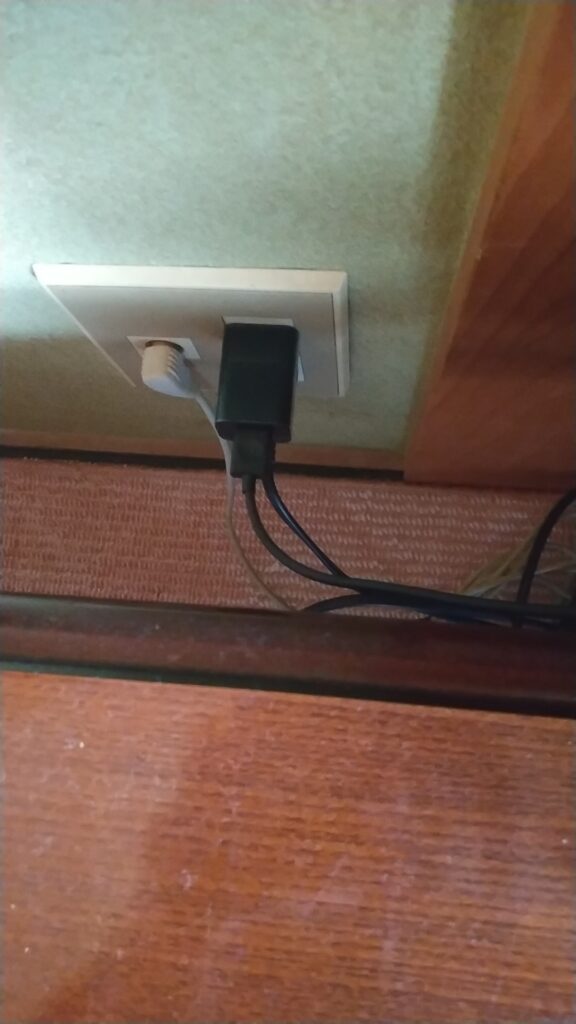
テレビのリモコンで、入力切替からHDMIに切りかえて、AmazonファイアTVの画面にします
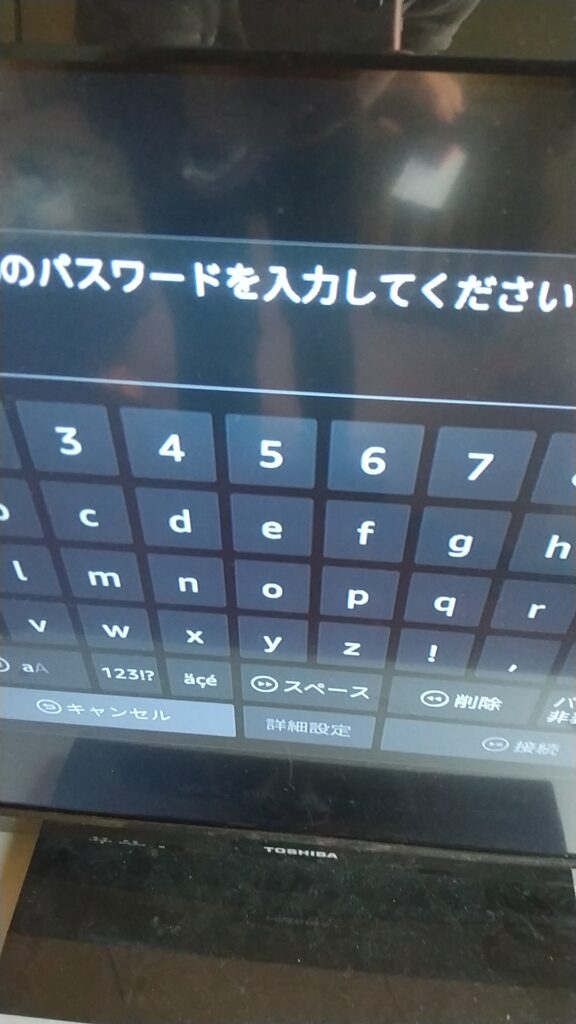
Wifiのパスワード入力画面になるので、そこでパスワードを入力して家のWifiに繋ぎます。
できたー!💮💮
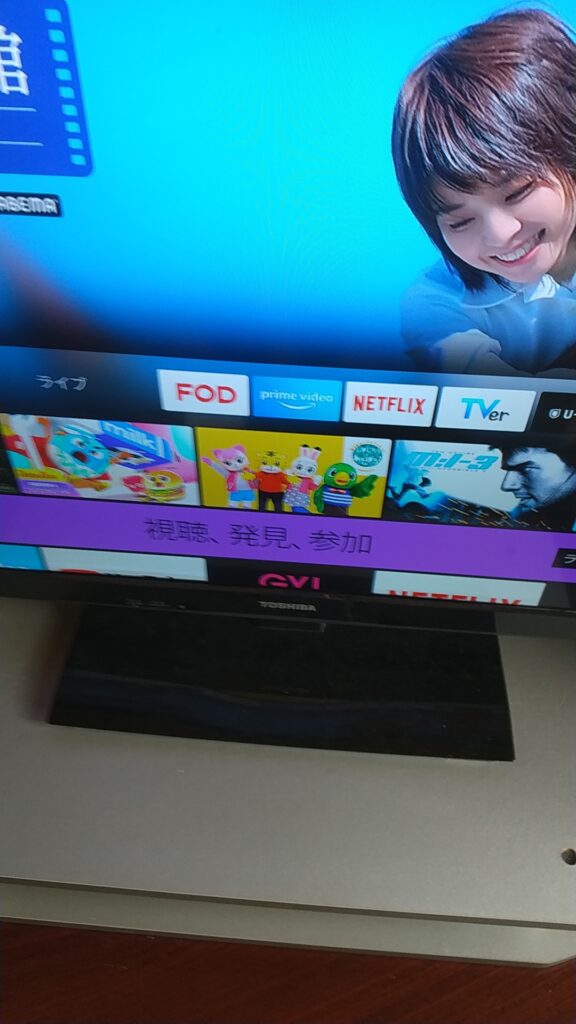
こんなかんじで、AmazonFireTVのトップ画面に飛ぶので、
私も会員ですが、Amazonプライム会員なら、Amazonプライムビデオが見えるし、
YouTubeも見えるし、TVer、
我が家は加入しているので、ユーネクスト、Netflix、FODなどが見えます🙌
実際に見てみると、YouTubeやプライムビデオ、Netflixの動画がサクサク見える
さっそく、実際に動画を見てみると、YouTubeもNetflixもTVerもサクサクと動画がスムーズに見れました✌️
Amazonプライムビデオで息子の好きなトーマスを見たり、
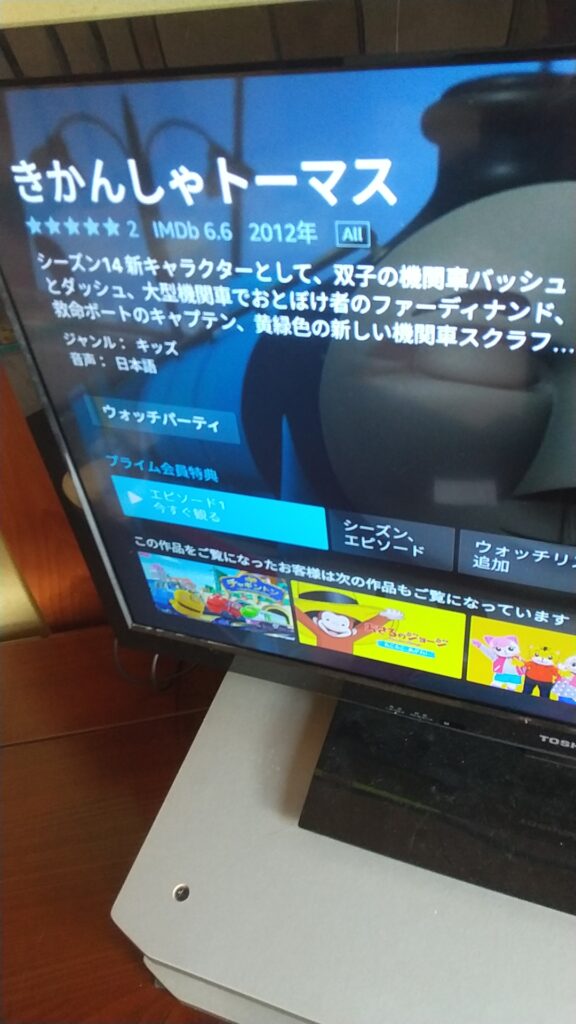
ユーネクストで息子の好きなアンパンマンを見たり出来ます✌️
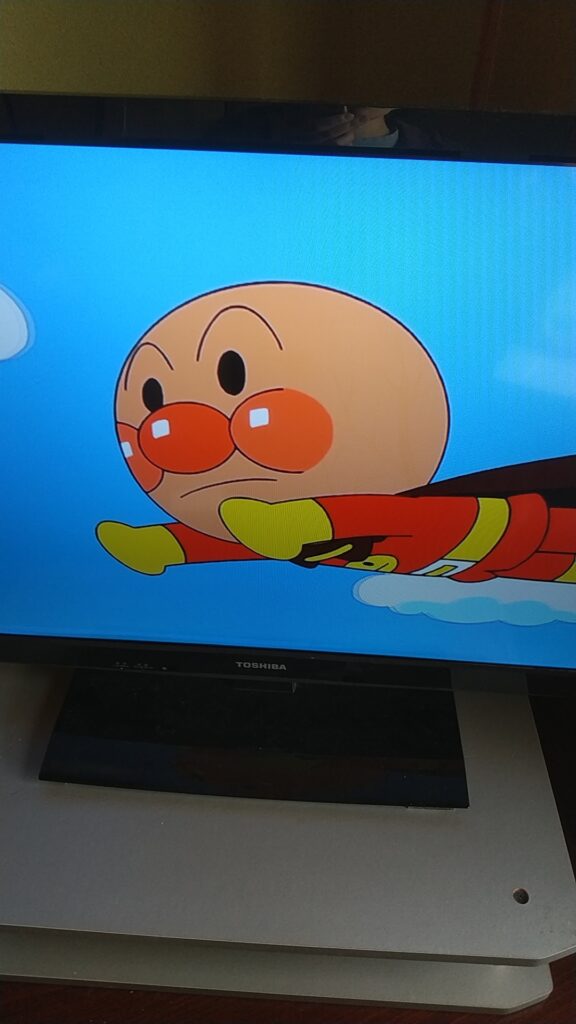
便利😍💮
子育てにめっちゃ便利💮笑
古いテレビでもHDMIを指すところがあれば、AmazonのFire stickTVでYouTubeとかティーバーとかネットのテレビが余裕で繋がる
ということで、今回、自宅の古いテレビにAmazonFire stickを刺して実際に使った感想しては、
古いテレビでも、そのテレビにHDMIを差し込むところがあれば、AmazonFireTVスティックは使える
ってことが分かりました🙌
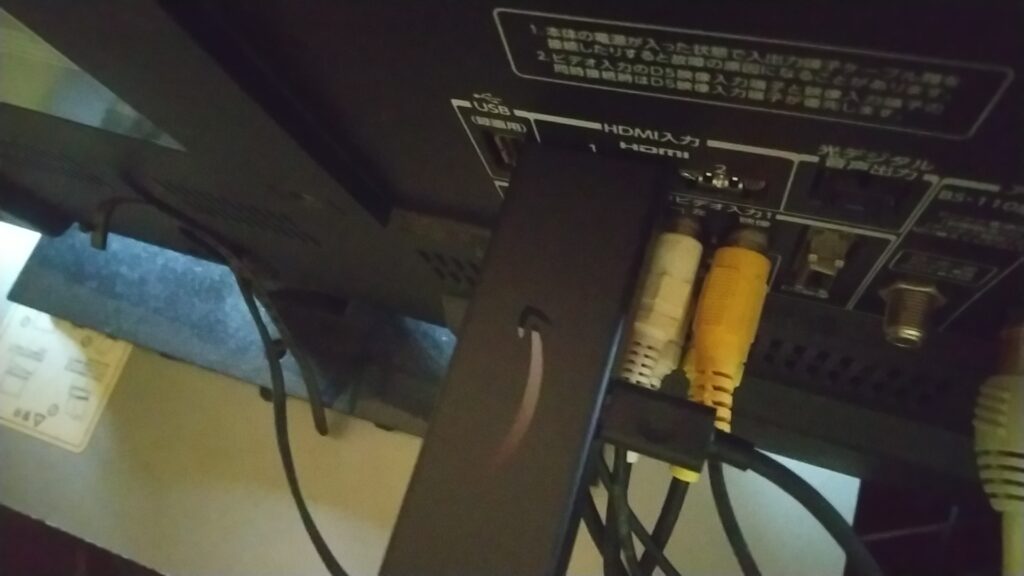
テレビにWifiを繋ぐ設定画面が無くて繋げられなくても、AmazonファイアスティックはスティックにWifiを繋ぐので、HDMIがあれば問題なく使えるんですね。
HDMIを差し込むところが無かったら、繋がらない可能性が高いので気をつけてほしいです。🙌




コメント